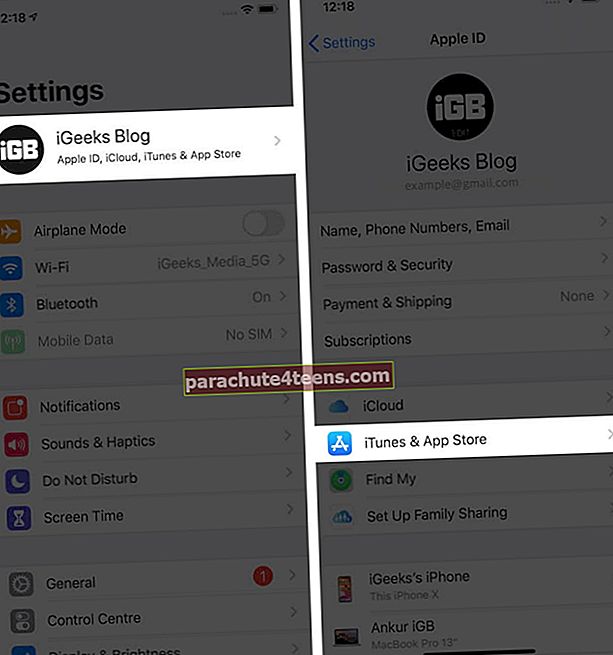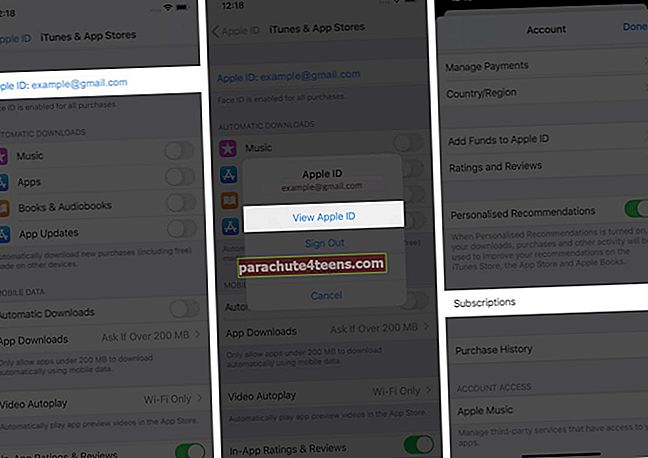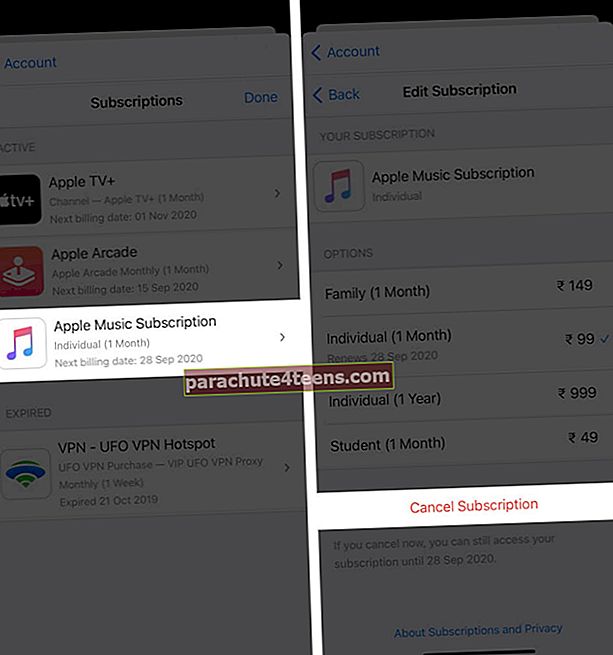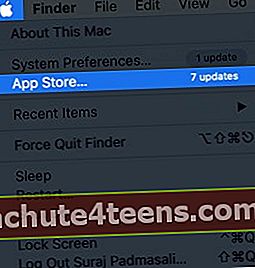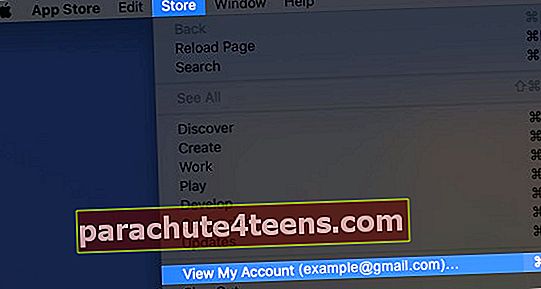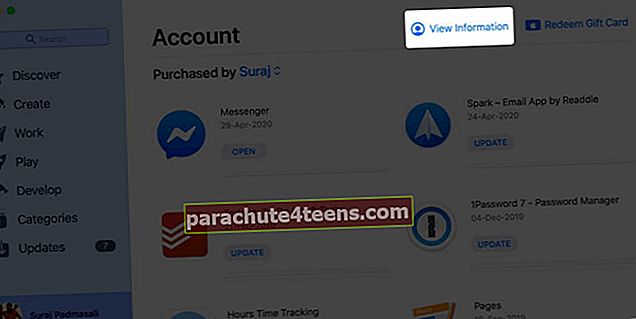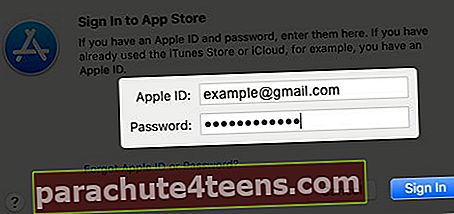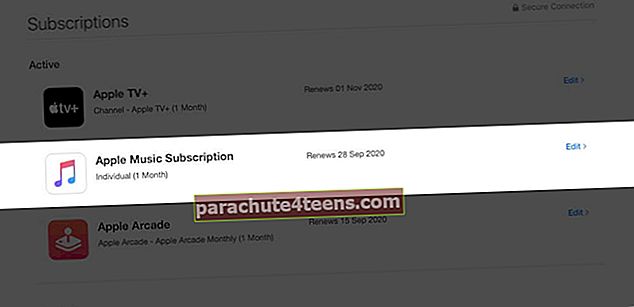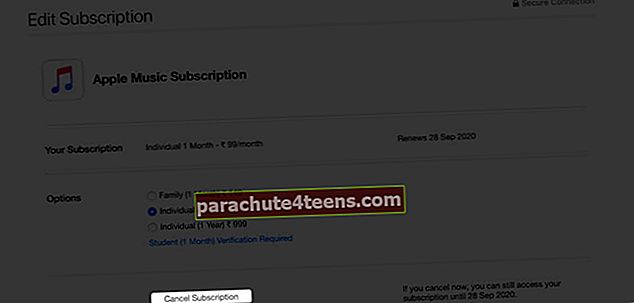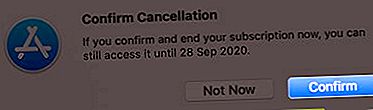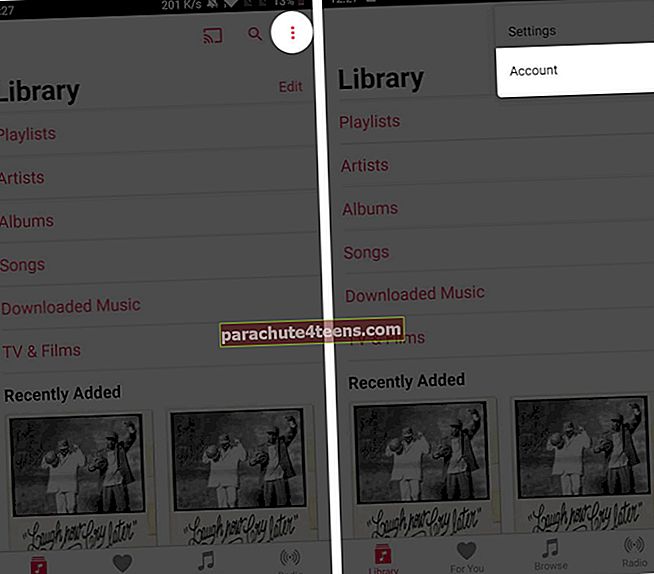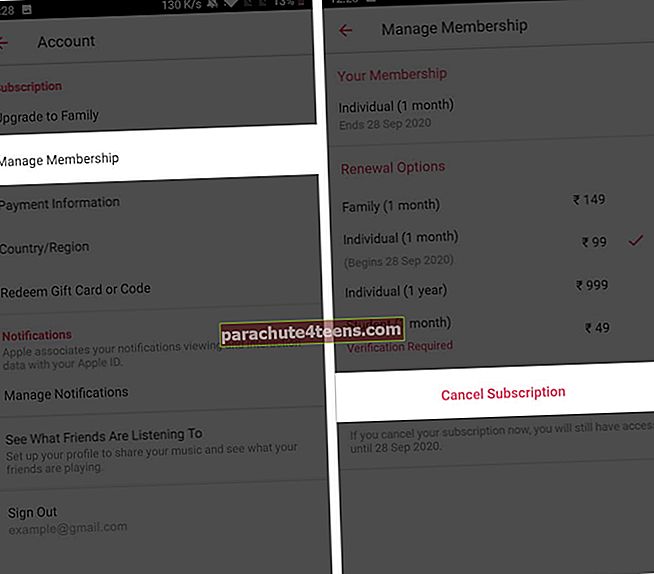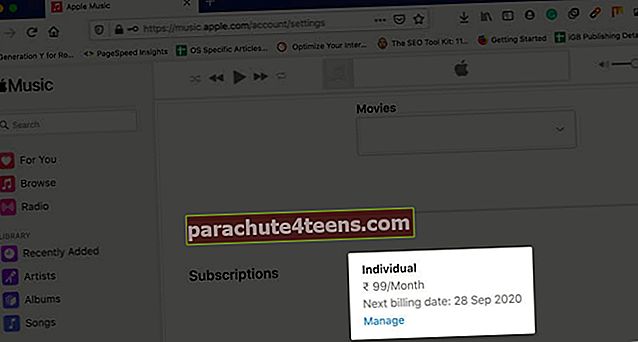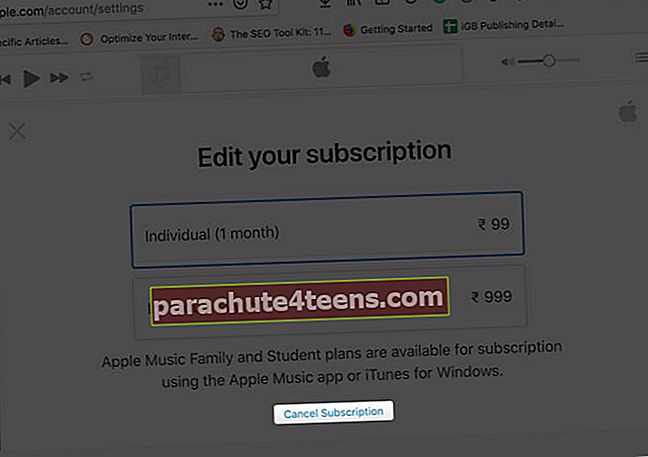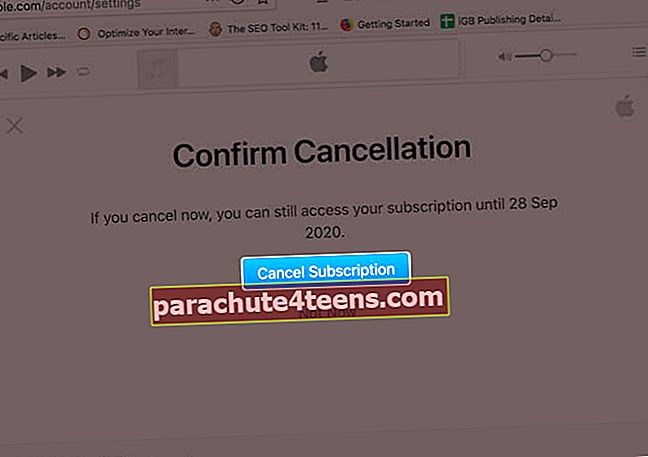Üle 60 miljoni loo on Apple'i muusika kahtlemata suurepärane teenus. Kuid kui kavatsete mõne muu voogesitusteenuse kasutusele võtta või kui te eriti ei kuula, võite tellimuse tühistada ja lisatasu maksmise lõpetada. Vaadake seda üksikasjalikku juhendit ja lugege, kuidas Apple Musicu tellimust tühistada.
- Kuidas tühistada Apple Musicu tellimus iPhone'is või iPadis
- Tühistage Apple Watchi Apple Musicu tellimus
- Apple Maci tellimuse tühistamine Macis
- Kuidas Apple Musicust Apple TV-s loobuda
- Tühistage oma Apple Musicu tellimus Androidis
- Kuidas loobuda Apple Musicu tellimusest Windowsi arvutis iTunes'i abil
- Kuidas loobuda Apple Musicu tellimisest veebibrauseri kaudu
- Mis juhtub, kui tellimuse tühistate?
Kuidas tühistada Apple Musicu tellimus iPhone'is või iPadis
Pro näpunäide: Klõpsake sellel Apple'i lingil, et vahele jätta kolm esimest toimingut allpool.
- Ava Seaded rakendus ja puudutage sinu nimi pealtpoolt.
- Puudutage iTunes ja App Store. (Kui näete Tellimused, puudutage seda ja minge otse 4. sammu.)
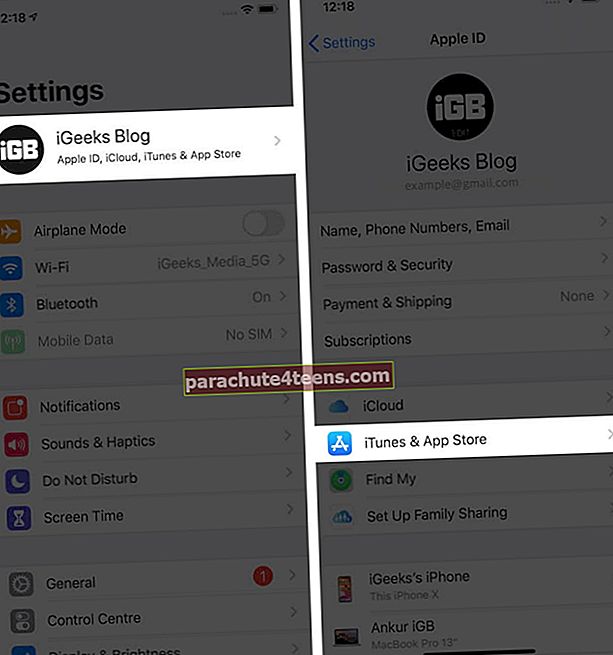
- Puudutage ikooni Apple kasutajatunnus → Kuva Apple ID → kinnitage näo ID abil või sisestage oma Apple ID parool → kerige alla ja puudutage Tellimused.
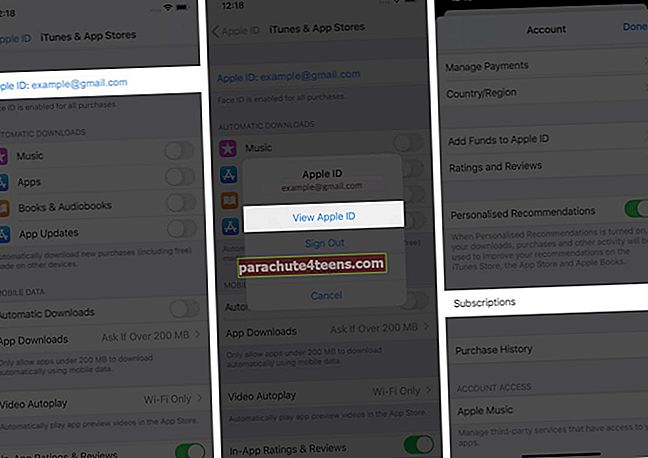
- Puudutage nuppu Apple Musicu tellimus. Puudutage järgmisel ekraanil nuppu Tühista tellimus ja kinnitage.
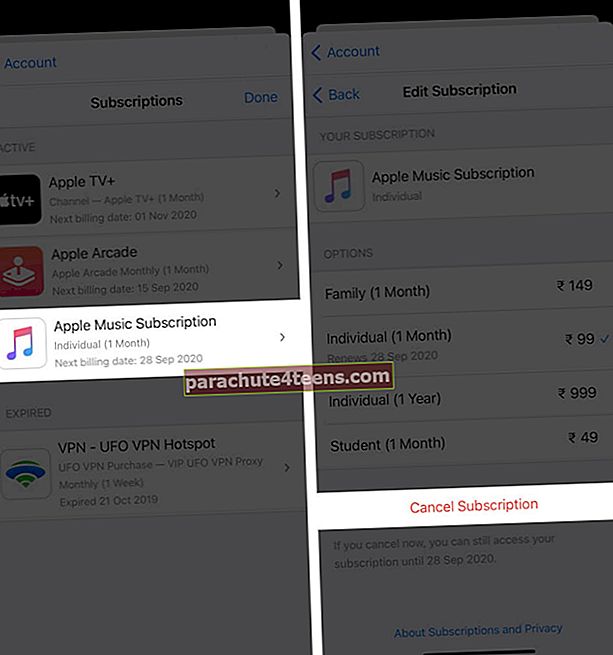
Tühistage Apple Watchi Apple Musicu tellimus
- Vajutage digitaalkrooni ja puudutage nuppu Rakenduste pood ikoon rakenduste mullist.
- Kerige alla ja puudutage Kontod.

- Puudutage Tellimused.
- Puudutage nuppu Apple Music tellimus → kerige alla ja puudutage Tühista tellimus.

Apple Maci tellimuse tühistamine Macis
- Klõpsake nuppu Apple'i logo → Rakenduste pood.
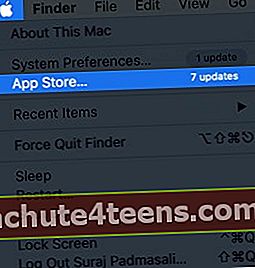
- Klõpsake ülemisel menüüribal nuppu Pood → Kuva minu konto → Kuva teave. Kui palutakse, logige sisse.
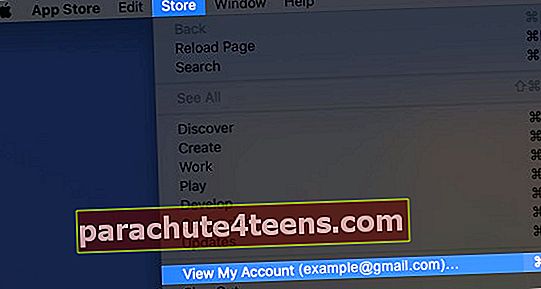
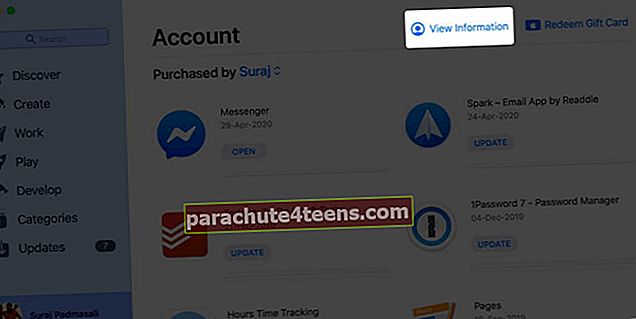
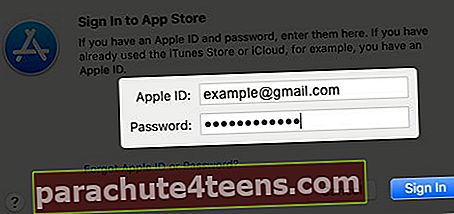
- Kerige alla ja klõpsake nuppu Halda valiku Tellimused kõrval.

- Kliki Muuda Apple Music Subscriptioni kõrval.
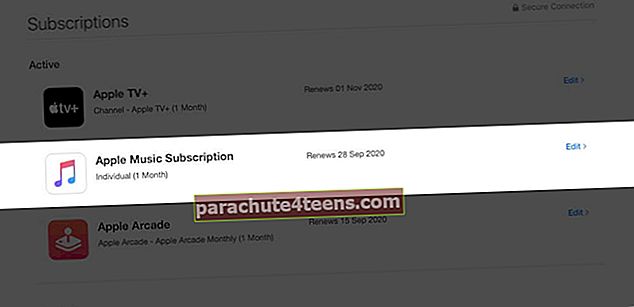
- Lõpuks klõpsake nuppu Tühista tellimus ja kinnitage toiming.
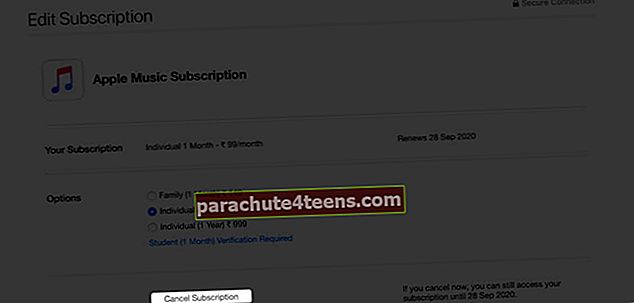
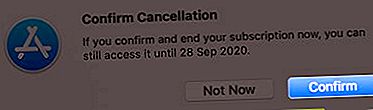
Kui soovite kasutada rakendust Music, TV-rakendust või iTunesit, avage soovitud rakendus ja klõpsake ülemisest menüüribalt Konto → Kuva minu konto → Halda valiku Tellimused kõrval.
Lõpuks, kui soovite Maci süsteemieelistustes tellimuse tühistada, klõpsake nuppu Apple kasutajatunnus → Meediumid ja ostud → Halda valiku Tellimused kõrval. See avab lehe App Store'is.
Kuidas Apple TV-st Apple TV-st loobuda
Kui teil on Apple TV 4. põlvkond või uuem (HD ja 4K), saate seda oma tellimuste tühistamiseks kasutada. 3. põlvkonna Apple TV-s või varasemas versioonis ei saa te seda teha ja peate kasutama iPhone'i, iPadi või arvutit.
- Toas Seaded valige rakendus Kasutajad ja kontodja valige oma konto.
- Valige Tellimine.
- Valige Apple Music ja seejärel valige Tühista tellimus.
Tühistage Apple Musicu tellimus Android-telefonis
- Avage rakendus Apple Music ja puudutage paremas ülaosas ikooni menüünupp → Konto.
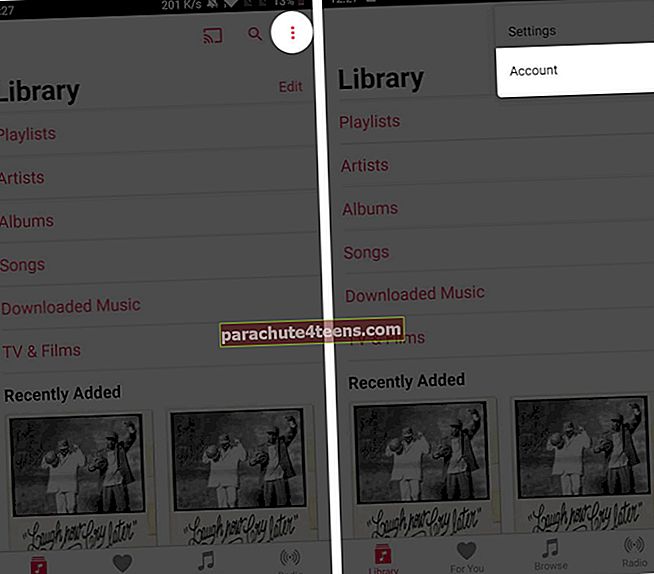
- Puudutage Halda liikmelisust.
- Näete oma Apple Musicu tellimuse üksikasju. Puudutage Tühista tellimus.
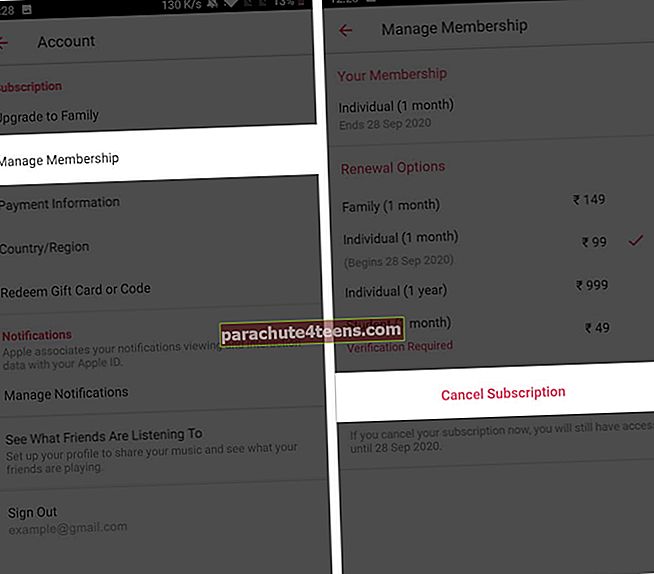
Kuidas loobuda Apple Musicu tellimusest Windowsi arvutis iTunes'i abil
PC kaudu tellimuse tühistamise etapid on peaaegu samad kui iTunes Macis.
- Avatud iTunes. Kui teil seda pole, saate selle alla laadida Microsofti poest või Apple'i veebisaidilt.
- Klõpsake ülemisel menüüribal nuppu Konto → Kuva minu konto. Kui palutakse, logige sisse oma Apple ID-ga.
- Kliki Kuva konto.
- Valige Haldamine, valiku Tellimused kõrval.
- Kliki Muuda kõrval Apple Music ja klõpsake lõpuks nuppu Tühista tellimus.
Kuidas loobuda Apple Musicu tellimisest veebibrauseri kaudu
- Külastage veebibrauserit saidil music.apple.com. Kliki Logi sisse paremast ülanurgast.
- Kui olete sisse loginud, klõpsake nuppu Konto nupp → Seaded.

- Kerige alla ja klõpsake valiku Tellimused kõrval Halda.
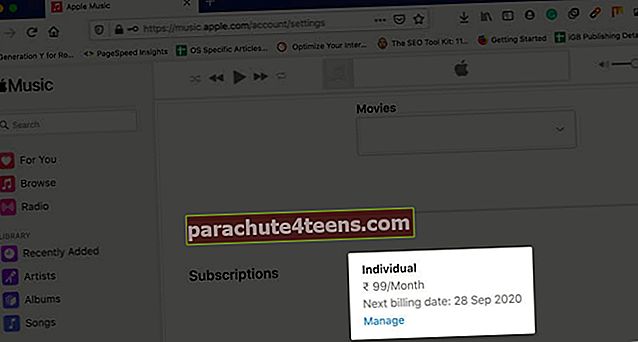
- Järgmiseks klõpsake nuppu Tühista tellimus ja kinnitage.
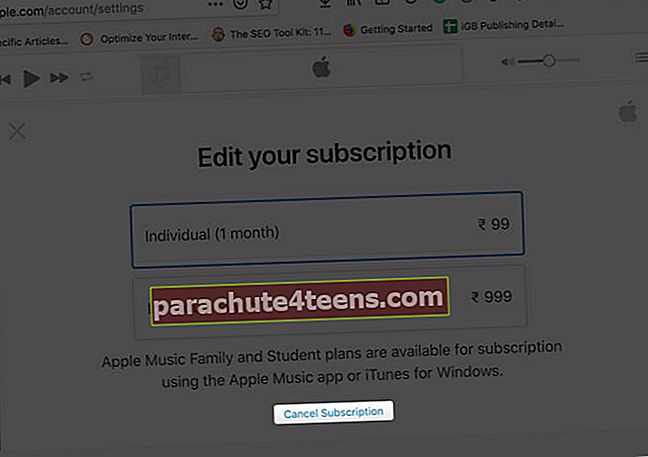
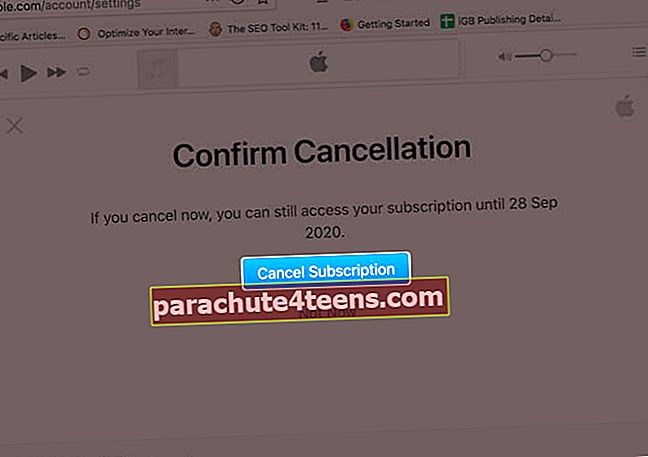
Mis juhtub, kui tellimuse tühistate?
- Te ei saa kuulata ühtegi Apple Musicu lugu, isegi neid, mis on võrguühenduseta alla laaditud.
- Mõne aja pärast (umbes 30 päeva pärast) võidakse kõik teie loodud esitusloendid ja teie lisatud lood teie kontolt jäädavalt eemaldada.
- Pärast tühistamist võite seda kasutada kuni arveldusperioodi lõpuni. Kui see on aga tasuta prooviversioon, võite kaotada juurdepääsu kohe.
- Võite jätkata iTunes Store'i kaudu ostetud lugude ja albumite kuulamist ja allalaadimist.
- Kui kasutate Apple Musicut mitmes seadmes, peate selle tühistama ainult ühest. See eemaldatakse automaatselt kõigist teie seadmetest.
- Kui te ei telli eraldi iTunes Matchi, ei saa te oma arvutist Apple Musicusse lisatud (üleslaaditud) lugusid voogesitada (näiteks vanad lood, mis on CD-del rippitud või mujalt alla laaditud). Märge: iTunes Match on tasuta saadaval Apple Musicu tellimusega.
Login välja
Nii saate Apple Musicu tellimuse tühistada. Kas teil on rahasäästu tühistamise hullus? Kas soovite loobuda mõnest muust tellimusest? Kui jah, siis siin on meie kiire juhend Apple Arcade'i ja Netflixi tellimuse tühistamiseks.
Võite vaadata ka seotud postitusi:
- Kuidas kustutada laule Apple Musicust
- Ostetud muusika kustutamine / peitmine iPhone'is ja iPadis
- Laadige muusika alla Apple Musicust iPhone'i
- Kuidas registreeruda Apple One'i iPhone'is ja iPadis